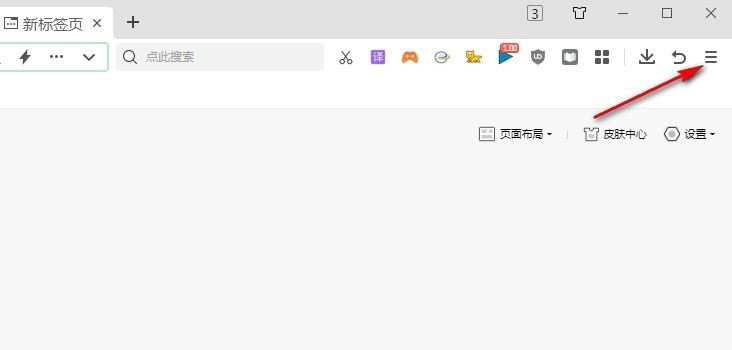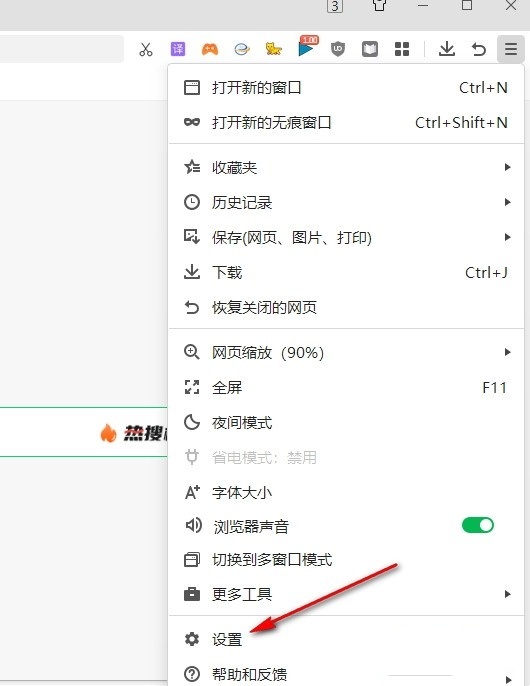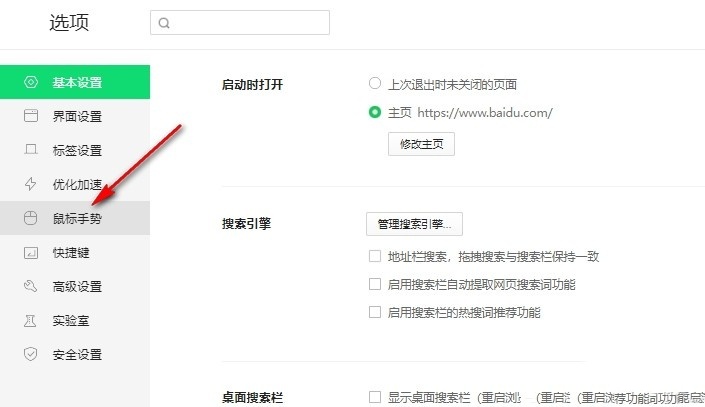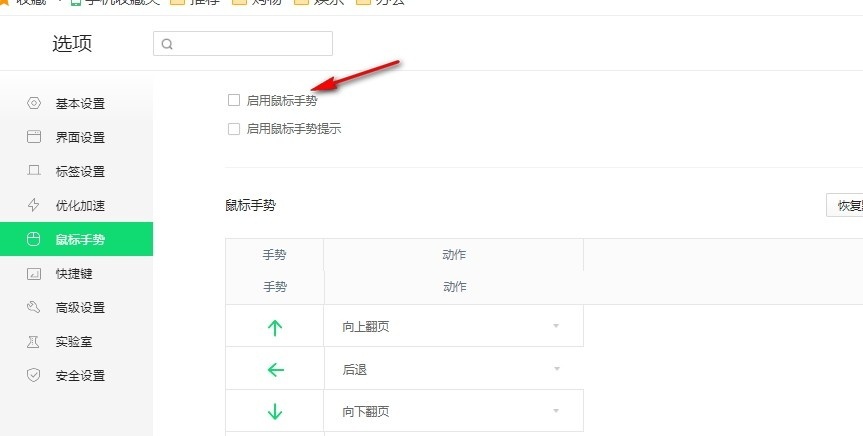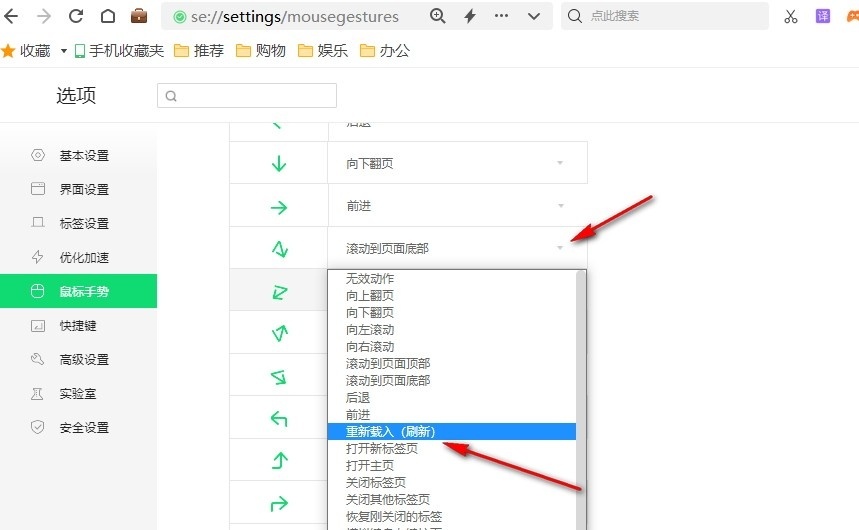360浏览器怎么更改鼠标手势?360浏览器更改鼠标手势的方法
360浏览器怎么更改鼠标手势?用户们可以直接的找到显示浏览器工具及常用设置选项下,然后打开设置选项下的鼠标手势选项来进行操作就可以了。下面就让本站来为用户们来仔细的介绍一下360浏览器更改鼠标手势的方法吧。
360浏览器更改鼠标手势的方法
1、第一步,我们点击打开360安全浏览器之后,再在浏览器页面中找到“显示浏览器工具及常用设置选项”。
2、第二步,在“显示浏览器工具及常用设置选项”的下拉列表中,我们找到并点击打开“设置”选项。
3、第三步,进入360安全浏览器的设置页面之后,我们在该页面的左侧列表中找到“鼠标手势”选项,打开该选项。
4、第四步,在鼠标手势设置页面中,我们先点击勾选“启用鼠标手势”和“启用鼠标手势提示”选项。
5、第五步,开启鼠标手势功能之后,我们点击打开页面下方的鼠标手势,然后在下拉列表中选择自己需要的对应操作选项即可。
相关文章
- 360安全浏览器怎么恢复默认缓存目录?
- edge浏览器管理密码在哪里?edge浏览器管理密码位置一览
- 360浏览器网页加速怎么开启?360浏览器开启网页加速功能方法
- 360浏览器如何开启桌面搜索栏?360浏览器桌面搜索栏启动教程
- 360浏览器怎么设置极速模式?360浏览器切换极速模式设置方法
- 360浏览器异常关闭怎么解决?360浏览器异常关闭的解决方法
- 360浏览器自启动如何关闭?360浏览器自启动关闭方法
- 360浏览器怎么设置缓存目录?360浏览器修改缓存目录方法
- 360浏览器怎么开启鼠标手势?360浏览器启用鼠标手势设置方法
- 最新的360浏览器没有录屏功能怎么办?360浏览器没有录屏的解决方法
系统下载排行榜71011xp
【纯净之家】Windows7 64位 全新纯净版
2番茄花园 Win7 64位 快速稳定版
3【纯净之家】Windows7 SP1 64位 全补丁旗舰版
4JUJUMAO Win7 64位纯净版系统
5【纯净之家】Windows7 32位 全新纯净版
6【纯净之家】Win7 64位 Office2007 办公旗舰版
7【雨林木风】Windows7 64位 装机旗舰版
8【电脑公司】Windows7 64位 免费旗舰版
9JUJUMAO Win7 64位旗舰纯净版
10【深度技术】Windows7 64位 官方旗舰版
【纯净之家】Windows10 22H2 64位 游戏优化版
2【纯净之家】Windows10 22H2 64位 专业工作站版
3【纯净之家】Windows10 企业版 LTSC 2021
4【纯净之家】Windows10企业版LTSC 2021 纯净版
5【深度技术】Windows10 64位 专业精简版
6联想Lenovo Windows10 22H2 64位专业版
7JUJUMAO Win10 X64 极速精简版
8【雨林木风】Windows10 64位 专业精简版
9深度技术 Win10 64位国庆特别版
10【纯净之家】Win10 64位 Office2007 专业办公版
【纯净之家】Windows11 23H2 64位 游戏优化版
2【纯净之家】Windows11 23H2 64位 专业工作站版
3【纯净之家】Windows11 23H2 64位 纯净专业版
4风林火山Windows11下载中文版(24H2)
5【纯净之家】Windows11 23H2 64位 企业版
6【纯净之家】Windows11 23H2 64位 中文家庭版
7JUJUMAO Win11 24H2 64位 专业版镜像
8【纯净之家】Windows11 23H2 64位专业精简版
9【纯净之家】Windows11 23H2 64位 纯净家庭版
10JUJUMAO Win11 24H2 64位 精简版镜像
深度技术 GHOST XP SP3 电脑专用版 V2017.03
2深度技术 GGHOST XP SP3 电脑专用版 V2017.02
3Win7系统下载 PCOS技术Ghost WinXP SP3 2017 夏季装机版
4番茄花园 GHOST XP SP3 极速体验版 V2017.03
5萝卜家园 GHOST XP SP3 万能装机版 V2017.03
6雨林木风 GHOST XP SP3 官方旗舰版 V2017.03
7电脑公司 GHOST XP SP3 经典旗舰版 V2017.03
8雨林木风GHOST XP SP3完美纯净版【V201710】已激活
9萝卜家园 GHOST XP SP3 完美装机版 V2016.10
10雨林木风 GHOST XP SP3 精英装机版 V2017.04
热门教程
装机必备 更多+
重装工具